💿 Wie installiert man Windows 11 über eine ISO-Datei in 3 Schritten?
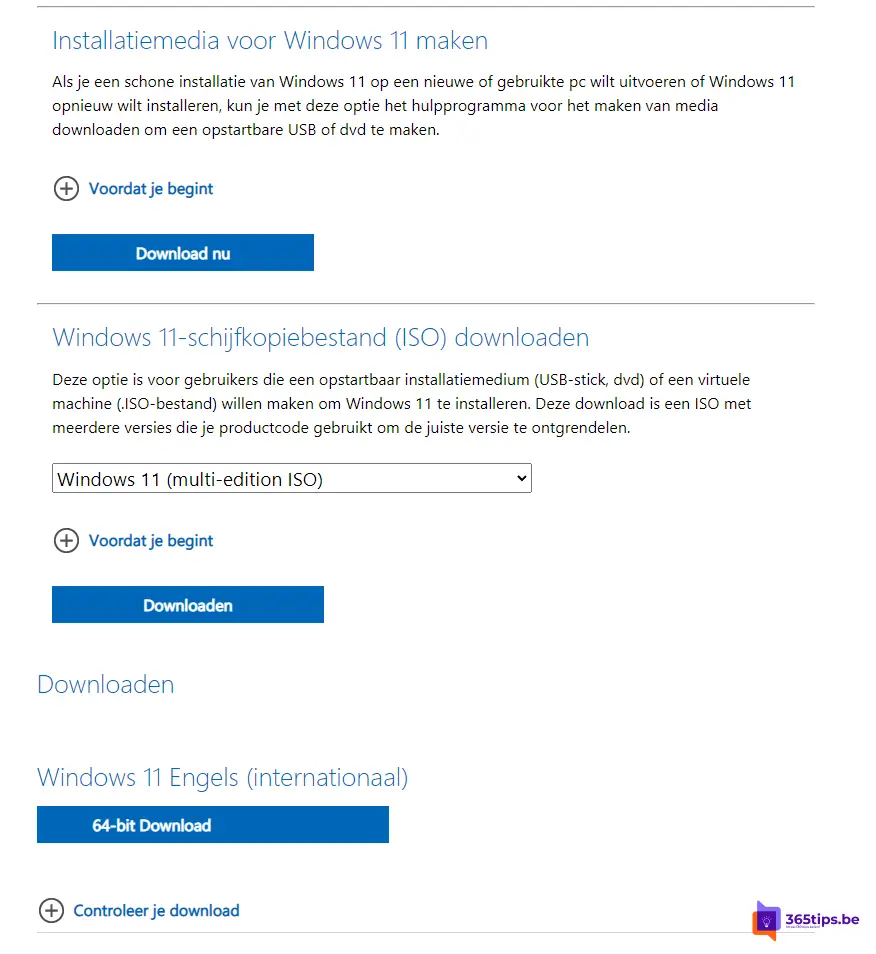
Microsoft hat ISO-Dateien von Windows 11 für Insider zur Verfügung gestellt, so dass es einfach ist, diese neue Version auf Ihrem Computer zu installieren.
Nicht jeder Computer lässt sich einfach aufrüsten, und deshalb ist es oft sinnvoll, eine Neuinstallation mit einer Windows 11 ISO-Datei durchzuführen.
1. Aktivieren Sie Ihr Microsoft-Konto als Windows Insider
Jeder kann ein Windows Insider werden. Damit erhält man Zugang zu den neuesten Versionen von Windows 11.
Sie möchten Beta-Versionen von Windows 11 testen -> gehen Sie zu: https://insider.windows.com und starten Sie als Windows Insider. Sie können dies mit Ihrem persönlichen oder beruflichen Konto tun.

Wie komme ich in das Windows 11 Insiderprogramm?
Nach der Registrierung für das Windows Insider-Programm im Internet oder direkt über Einstellungen > Update und Sicherheit > Windows Insider-Programm, melden Sie Ihren PC über diese Option für Flight Insider Preview Builds an. Mehr lesen
Weitere Informationen sind auf dieser Seite zu finden.
2. Herunterladen Windows 11 22H2
Über Microsofts Website für Insider ist es möglich, Windows 11 herunterzuladen.
Weiter zu: https://www.microsoft.com/en-us/software-download/windowsinsiderpreviewiso
ODER laden Sie Windows 11 22H2 herunter von: https://www.microsoft.com/nl-nl/software-download/windows11
Wählen Sie unten die gewünschte Version aus und drücken Sie auf Bestätigen.
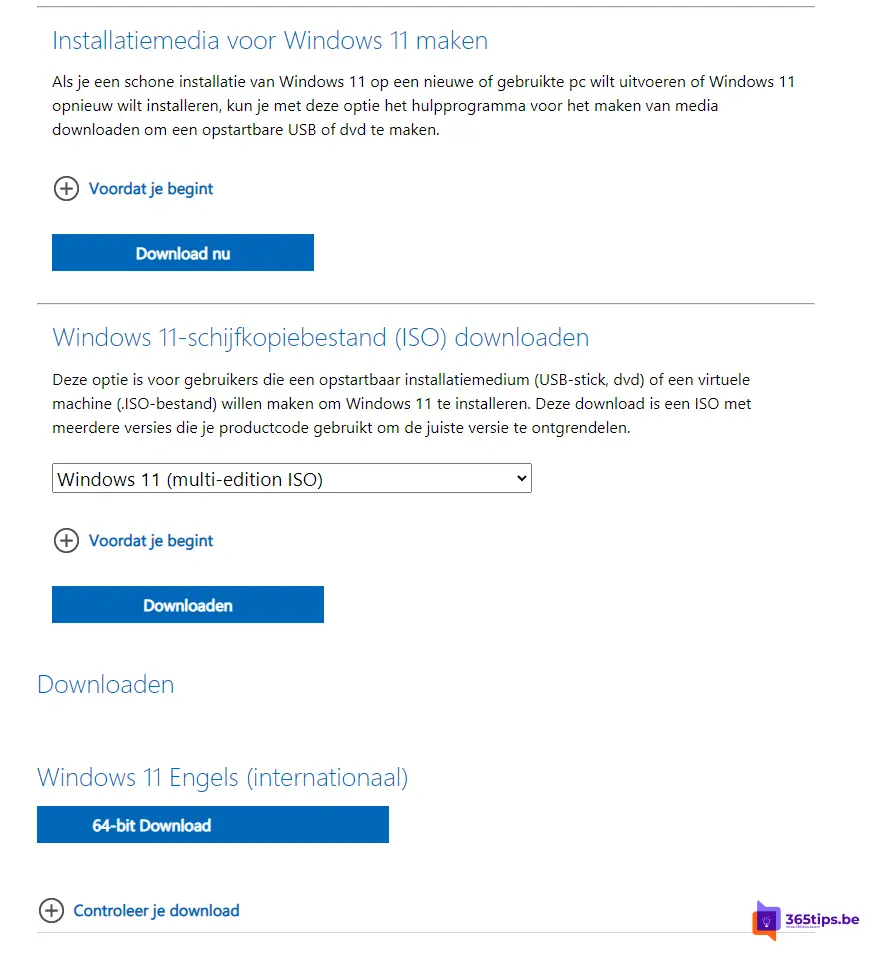
Wählen Sie dann die gewünschte Sprache und drücken Sie erneut: Bestätigen.
Jetzt ist es möglich, Windows 11 als ISO-Datei herunterzuladen.
3. Nach dem Herunterladen von Windows 11 installieren Sie mit dem Windows USB Tool
Wie in diesem Blog beschrieben, ist es möglich, Windows 11 mit Microsofts Windows 7 USB Tool zu installieren. Wie erstellt man einen bootfähigen Windows 11 USB-Stick mit dem USB-Tool von Microsoft?
Sobald Sie einen USB-Stick erstellt haben, können Sie mit der Installation der neuesten Version von Windows 11 beginnen. Drücken Sie auf Ihrem Laptop oder Computer die Tasten F1, F10, F12 oder eine andere Taste des Startmenüs und wählen Sie dann von einem USB-Laufwerk booten.
5 Produktivitätstipps für Windows 11
Wie installiert man PowerToys in Windows 11?
Wie benutzt man Tabs im Windows explorer - Windows 11
Wie zeigt man Dateierweiterungen im Explorer an | Microsoft Windows 11
Die häufigsten Tipps, um einen langsamen Windows 11 Computer schneller zu machen
Wie kann man das vollständige Rechtsklickmenü als Standard in Windows 11 festlegen?